インストール時のトラブル対処について説明します。
インストール途中に何らかの原因で強制終了した場合など、インストールを完了できないことがあります。この場合、以下の手順を実行し、本サーバパッケージの資産および情報を手動で削除し、再度インストールを実施してください。
インストール時にエラーが発生した場合や、インストールの途中で何らかの原因で強制終了してインストールが正しく完了しなかった場合は、画面に出力されるエラーメッセージのほか、インストールログファイルの[システムドライブ]:\Windows\IM_inslog を参照してエラーの発生原因を取り除いてください。
注意
画面に出力されるメッセージの詳細は、「B.1 FJSVcirが出力するエラーメッセージ」を参照してください。
以下の手順を実行して製品インストール情報の不整合を除去してください。
スタートメニューの[すべてのプログラム]>Fujitsu>[アンインストールと管理(ミドルウェア)]をクリックして、アンインストールと管理(ミドルウェア)」からアンインストールを実行してください。
Windows Server 2012の場合は、「スタート」画面の「アンインストールと管理(ミドルウェア)」、または「アプリ」画面のInterstage Interaction Managerの「アンインストール」からアンインストールを実行してください。
表示されている情報を確認して、削除するソフトウェアを選択してください。
情報が不整合なインストールのソフトウェアの一覧から“Interstage Interaction Manager”を選択して、アンインストールします。
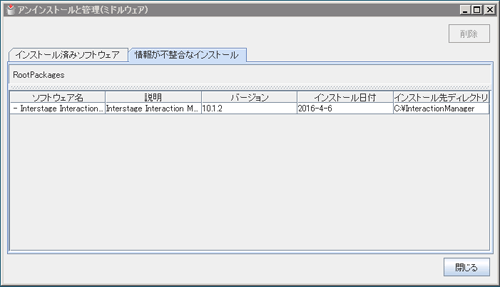
アンインストール内容の確認を行い、内容に問題がなければ、アンインストールを開始してください。
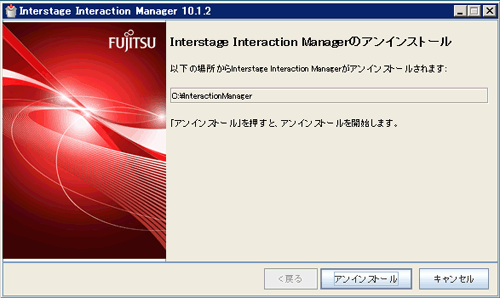
アンインストールが完了すると以下の画面が表示されます。
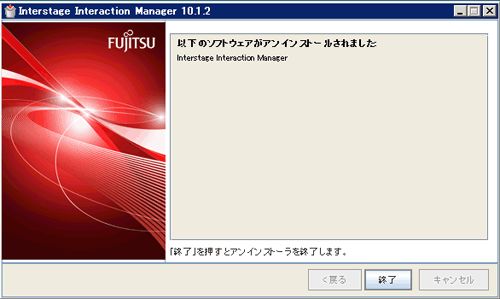
アンインストールの完了後、以下の画面が表示されますので、システムを再起動してください。

システムの再起動後、以下のファイルを参照し、本サーバパッケージの資産および情報を手動で削除してください。
[CD-ROMドライブ]\HowToDel.txt